文章详情页
腾讯地图怎么添加位置?添加位置步骤介绍
浏览:143日期:2022-11-09 13:29:24
今天普及一下腾讯地图添加位置的操作步骤,下面就一起去看一看腾讯地图添加位置的操作过程吧,去了解了解,相信可以帮助到大家的。
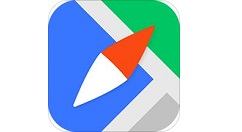
常用的位置信息分为四种:家、公司、当前所在、其他。先介绍如何添加家或公司位置
1、首先打开腾讯地图app,点击界面上方的输入栏;

2、以添加公司位置为例,点击【设置公司】;

3、添加公司位置可以通过输入栏输入公司名称、【地图选点】以及【我的位置】来选定添加公司位置。

再来介绍如果添加当前位置或其他位置
4、点击主界面左下方的【上报】;

5、点击【新增地点】;
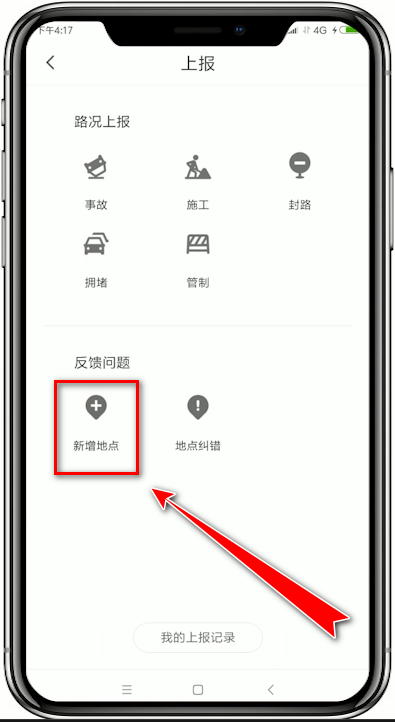
6、在【地点名称】一栏输入该地点名称,再点击【地点位置】一栏进入地图选点,然后填写你的手机号,以上都弄完后,点击下方的提交,等待审核,审核通过后就完成位置的添加了。
腾讯地图相关攻略推荐:
腾讯地图共享位置方法
腾讯地图如何发定位_发定位操作方法大全
腾讯地图定位如何使用?具体操作步骤

各位小伙伴们,看完上面的精彩内容,都清楚腾讯地图添加位置的操作步骤了吧!
相关文章:
排行榜

 网公网安备
网公网安备